修改电脑默认用户名Administrator?以下内容主要是针对遇上怎样修改电脑默认的Administrator账号的的问题,我们该怎么处理呢。下面这篇文章将为你提供一个解决思路,希望能帮你解决到相关问题。
一、修改电脑默认用户名Administrator
1、开始→管理工具→本地安全策略
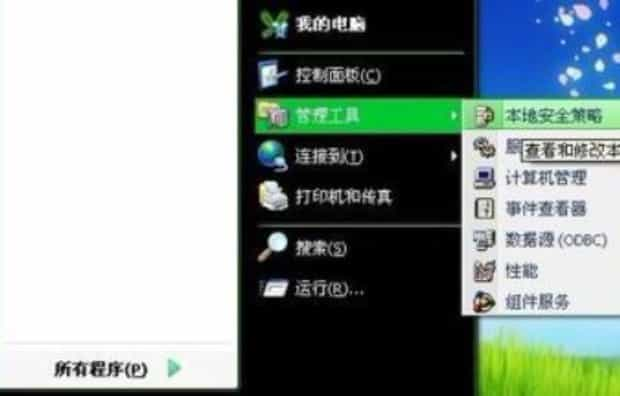
2、本地策略 → 安全选项 → 账户:重命名系统管理员账户(在最后一项)→右键点击→属性

3、输入自己想要的名字
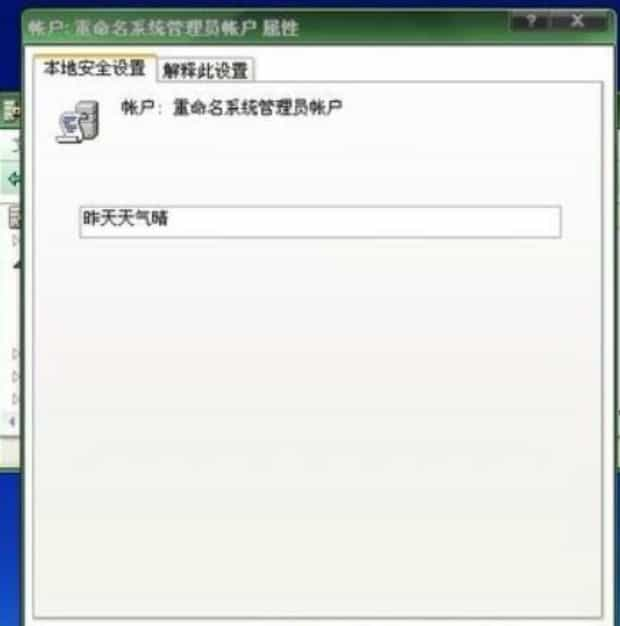
扩展资料
个人电脑安全防护策略
一、 杀(防)毒软件不可少,为电脑安装一套正版的杀毒软件。
二、个人防火墙不可替代
三、分类设置密码并使密码设置尽可能复杂
设置密码时要尽量避免使用有意义的英文单词、姓名缩写以及生日、电话号码等容 易泄露的字符作为密码,最好采用字符与数字混合的密码。
定期地修改自己的上网密码,至少一个月更改一次,这样可以确保即使原密码泄 露,也能将损失减小到最少。
四、不下载来路不明的软件及程序,不打开来历不明的邮件及附件
五、警惕“网络钓鱼”
六、防范间谍软件
七、定期备份重要数据
无论你采取了多么严密的防范措施,也不要忘了随时备份你的重要数据,做到有备无患!
二、怎样修改电脑默认的Administrator账号的
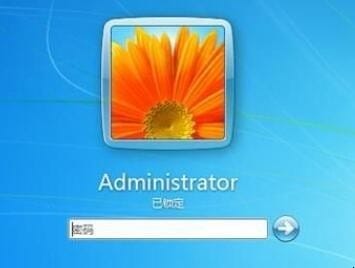
第一:右击这台电脑选择“管理”。
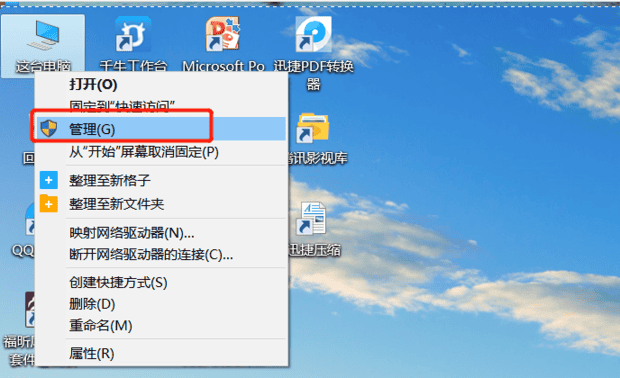
第二:点击“本地用户和组”。
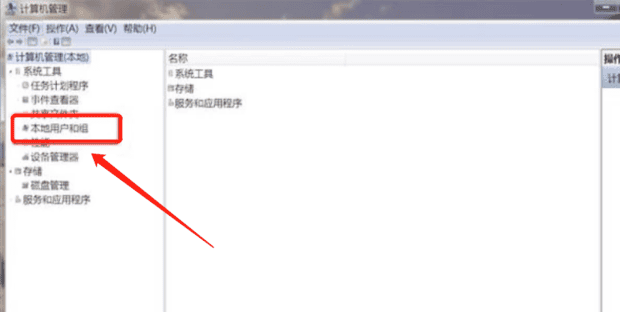
第三:选择“用户”。
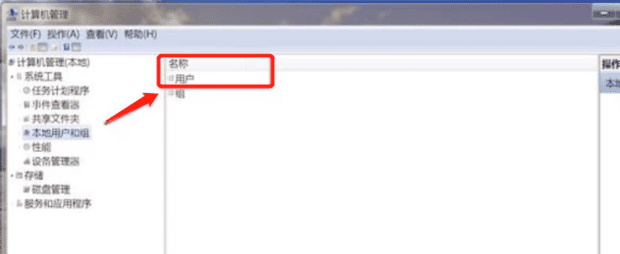
第四:双击后就可以看到隐藏的管理员用户Administrator了。
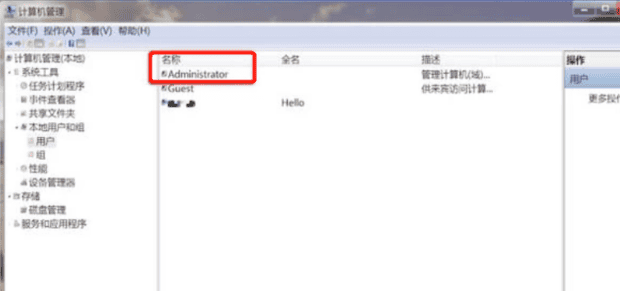
第五:点击选中Administrator,在右边窗口出现了‘更多操作’。

第六:点击‘更多操作’上的箭头,弹出菜单,点击上面的‘重命名’。

第七:最后就可以输入其名称了。
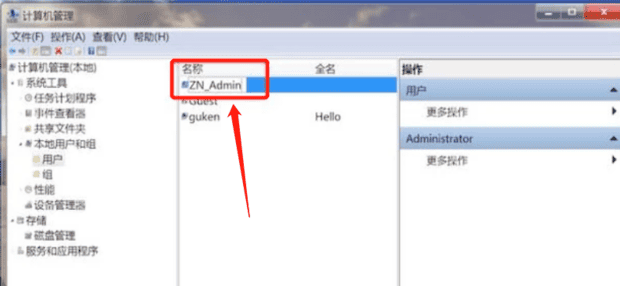
以上就是为你整理的怎样修改电脑默认的Administrator账号的全部内容,希望文章能够帮你解决修改电脑默认用户名Administrator相关问题,更多请关注本站电脑栏目的其它相关文章!
